在Ubuntu16.04中安装tensorflow-gpu环境
Linux Tensorflow GPU 环境搭建
本次安装硬件条件
- 硬盘大于100G(最少20G)
- 内存16G(最少8G)
- GPU:GTX1050Ti(1050及以上)
- CPU:i7-7700 3.6GHz
- (显示器使用HDMI线接GTX独立显卡的HDMI接口)
1.安装NVIDIA显卡驱动
安装好Ubuntu再安装NVIDIA显卡驱动(虽然之后安装CUDA会带上驱动,但建议先独自装好显卡驱动)。 安装前先看看Ubuntu的”关于这台计算机”里面,图形的位置后面是否仅有集成显卡的信息,而没有类似GeForce GTX 1050Ti这些信息。
先下载N卡驱动(http://www.nvidia.cn/Download/index.aspx?lang=cn)
选择如下图所示:
 (下载得到NVIDIA-Linux-x86_64-384.98.run 文件)
记住文件存放所在目录(老问题,目录路径不要有中文!!)
(下载得到NVIDIA-Linux-x86_64-384.98.run 文件)
记住文件存放所在目录(老问题,目录路径不要有中文!!)
Ctrl+Alt+T进入终端 ,卸载禁用自带的 nvidia*驱动并加入黑名单
sudo apt-get purge nvidia* #卸载自带驱动
#另一种卸载方案: sudo /usr/bin/nvidia-uninstall
#禁用自带驱动创建黑名单
sudo vim /etc/modprobe.d/blacklist-nouveau.conf #未安装vim用vi ,不会用vim 用gedit
#内容如下:
blacklist nouveau
options nouveau modeset=0
#保存以上文件,更新一下
sudo update-initramfs -u
重启系统(稳妥重启大法)
Ubuntu窗口界面进入文本界面(Ctrl+Alt+F1),并登录账户
先关闭图形化界面支持(x-window)
sudo service lightdm stop #关闭x-window
#进入 NVIDIA-Linux-x86_64-384.98.run 文件目录
ls #文件列表
sudo sh ./NVIDIA-Linux-x86_64-384.98.run #安装显卡驱动
sudo service lightdm start #打开x-window支持
reboot #重启进入窗口界面
可以通过添加 “–compat32-libdir” 和 “–no-x-check” 解决安装过程中遇到的问题
重启进入界面,查看驱动安装情况
nvidia-smi #N卡驱动列表
( 之前因为没有独立显卡驱动,可能桌面分辨率很低,显示不全都有可能,安装驱动成功后明显分辨率自动更改为合适大小 )
如果安装完成后,出现 登录进入 Ubuntu 无限循环,一直停在登录界面 的问题。可能的原因就有很多,可以检索关键词 “Ubuntu 登录无限循环” 来尝试。
可以参考的一个解决方案为:Ubuntu 16.04安装NVIDIA驱动后循环登录问题
2.安装CUDA-8.0
(安装失败教训:不要下载最新的CUDA-9.0,因为 tensorflow-gpu 的配置文件中需要的库文件还是CUDA-8.0提供的,比如:libcublas.so.8.0、libcurand.so.8.0等等文件,都是CUDA-8.0里面的)
此处需要检测 tensorflow-gpu 的版本, tensorflow-gpu 1.6 已经支持 CUDA-9.0
(官网的历史版本界面下载安装文件(https://developer.nvidia.com/cuda-80-ga2-download-archive)
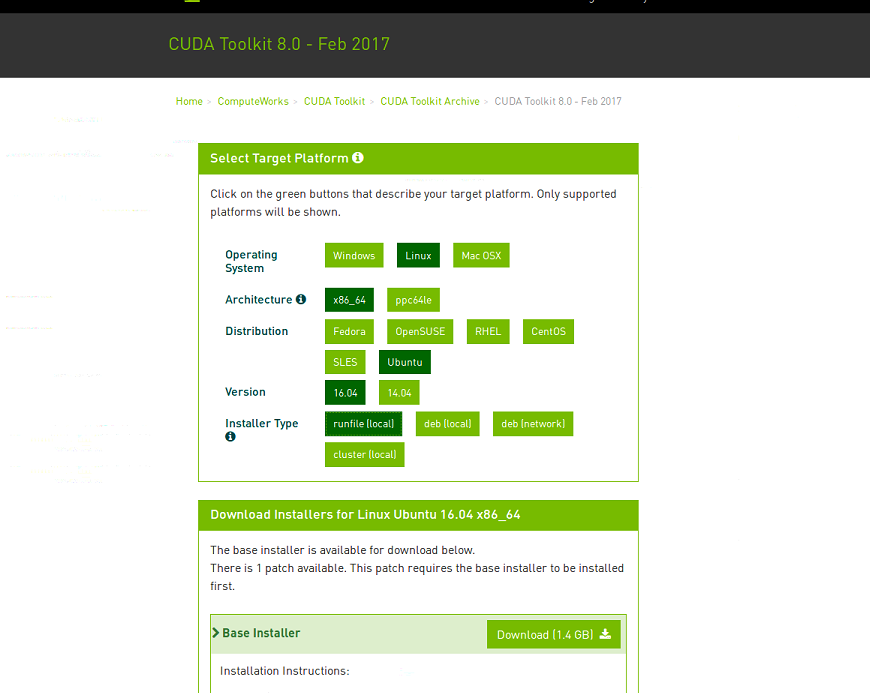 (下载得到cuda_8.0.61_375.26_linux.run 文件)
与之前显卡驱动一样,进入文件目录
(下载得到cuda_8.0.61_375.26_linux.run 文件)
与之前显卡驱动一样,进入文件目录
sudo sh ./cuda_8.0.61_375.26_linux.run
等待进入条款,0%,按回车键强行阅读条款,直到出现是否接受条款
accept
NVIDIA Driver no
CUDA Toolkit8.0 yes
default /usr/local/cuda-8.0
CUDA Samples yes
Driver: Not Selected
Toolkit: Installed in /usr/local/cuda-8.0
Samples: Installed in /home/skylinebin
安装之后需要设置环境变量和动态链接库 在终端输入
sudo vim ~/.bashrc
#在末尾插入
export PATH=/usr/local/cuda-8.0/bin${PATH:+:${PATH}}
export LD_LIBRARY_PATH=/usr/local/cuda-8.0/lib64${LD_LIBRARY_PATH:+:${LD_LIBRARY_PATH}}
#结束当前用户的环境变量并激活
source ~/.bashrc
#同样加入系统的环境变量
sudo vim /etc/profile
#插入以下指令
export PATH=$PATH:/usr/local/cuba-8.0/bin
export LD_LIBRARY_PATH=$LD_LIBRARY_PATH:/usr/local/cuda-8.0/lib64
export LIBRARY_PATH=$LIBRARY_PATH:/usr/local/cuda-8.0/lib64
#结束系统环境变量及刷新
source /etc/profile
3.调整Python版本以及安装Tensorflow-gpu
将默认Python2.7改成自带的Python3.5.2
ctrl+Alt+T 打开终端
python --version #查当前默认Python版本
whereis python3 #查自带的Python3.5存放位置
sudo rm /usr/bin/python #移除以及链接的默认Python版本
sudo ln -s /usr/bin/python3.5 /usr/bin/python #建立新的链接默认Python改为Python3.5 若改回2.7同样操作
安装Python3的pip
sudo apt-get install python3-pip
安装Tensorflow-gpu
sudo python3 -m pip install tensorflow-gpu #若不确定默认Python的版本可使用
测试Tensorflow-gpu 是否安装好 终端输入python 逐条输入以下code
import tensorflow as tf
hello = tf.constant('Hello, TensorFlow!')
sess = tf.Session()
print(sess.run(hello))
第三句的时候应该会运行Tensorflow,如果不报错基本就可以了
安装keras
sudo python3 -m pip install keras
运行相关的程序时如果提示缺少”_tkinter”模块
sudo apt-get install python3-tk
4.安装Pycharm
Pycharm是比较受欢迎的Python编辑器,一般有添加源安装和下载手动编译安装,为了简单就直接添加源安装吧。
sudo add-apt-repository ppa:mystic-mirage/pycharm #添加源
sudo apt update #更新软件库
#安装社区版
sudo apt install pycharm-community
#安装专业版(需要激活)
sudo apt install pycharm
5.总结
这次配置环境是在一台裸机上,本来没有系统,进入WinPE分了100G来给Ubuntu用,做启动盘(rufus软件好评),然后就是装系统和装显卡驱动,默认下载的CUDA是9.0,可能Ubuntu的Tensorflow-gpu源还没有更新CUDA库文件,致使安装失败,发现问题并且解决。还是挺费时间,但是也学到了一些基本的底层驱动的操作,应该勉强可以吧。
6.后续问题更新
在后续的使用过程中,出现过诸多问题,有一部分已经添加到正文中了,另外出现的比较常见的问题记录如下:
- 运行 Tensorflow 相关的程序后出现 “ImportError: libcublas.so.8.0: cannot open shared object file: No such file or directory” 类似的报错。
问题出现原因:CUDA 没有配置正确。
解决方案:检查安装 CUDA 的版本与安装 tensorflow-gpu 所支持的版本是否一致;检查安装 CUDA 后 环境变量 和 动态链接库 是否都添加了配置,并且均 source 激活了新的配置;若还是报错,可以考虑 手动将 报错的库文件 copy 至 “/usr/local/lib” 目录中,类似以下操作:sudo cp /usr/local/cuda-8.0/lib64/libcudart.so.8.0 /usr/local/lib/libcudart.so.8.0 sudo cp /usr/local/cuda-8.0/lib64/libcublas.so.8.0 /usr/local/lib/libcublas.so.8.0 sudo cp /usr/local/cuda-8.0/lib64/libcurand.so.8.0 /usr/local/lib/libcurand.so.8.0 sudo cp /usr/local/cuda-8.0/lib64/libcusolver.so.8.0 /usr/local/lib/libcusolver.so.8.0 sudo cp /usr/local/cuda-8.0/lib64/libcufft.so.8.0 /usr/local/lib/libcufft.so.8.0需要 copy 的文件可以按照运行 tensorflow 程序对应的报错进行调整。
- 运行 Tensorflow 相关的程序后出现 “failed to create cublas handle: CUBLAS_STATUS_NOT_INITIALIZED” 类似的报错。
问题出现原因:Nvidia 显卡驱动更新后,老版本的驱动存在残留的文件影响。
解决方案:清理 nvidia 的缓存:sudo rm -rf ~/.nv/清理缓存后重新运行,即可解决这个报错。
评论